[Review/Early Adopter] - 안드로이드 TV박스 샤오미 미박스S , 가성비 TV박스로 넷플릭스 영화관 개설
[Review/Early Adopter] - 크라이저 AIROID2 통합리모컨으로 샤오미 미박스S에 날개를~!!
샤오미 미박스S 하나면 기본적으로 넷플릭스와 유튜브를 손쉽게 시청할 수 있게 됩니다. 그 외에도 미박스에서 구글플레이에 접속해 다양한 어플리케이션을 설치하고 사용할 수 있습니다. 미박스를 사용하는데 필요할만한 왠만한 어플은 미박스 내에서 구글플레이를 통해서 설치하고 사용이 가능하지만, 그 외에도 평소에 스마트폰에서 사용하던 어플들은 미박스 구글플레이에서는 검색되지 않을 수도 있습니다.
그렇다고 그런 어플들은 미박스에서 사용이 불가능한 것은 아닙니다. 미박스 역시 스마트폰과 동일한 안드로이드 운영체계를 사용하고 있는 단말기이기 때문에 큰 문제가 없다면 스마트폰에서 사용하던 어플도 미박스에 설치해서 사용할 수 있습니다.
3. 电视家 3.0 APK 설치로 중국 실시간 TV 방송 보기
电视家 라는 어플이 있습니다. 우리 말로 직역하자면 "TV집" 이라고 할 수 있겠습니다. 이 어플은 보통 스마트폰이나 태블릿 등에서 중국 실시간 TV 방송을 볼 수 있게 해주는 어플인데요, 이 어플을 미박스에 설치해주면 미박스를 이용해서 중국 TV 실시간 방송을 시청할 수 있습니다.
특히 중국이나 중국어에 관심이 있으신 분들이라면, 중국어 공부를 하고 계신 분이라면 이 포스트의 내용을 꼭 꼼꼼히 읽어보시기를 추천합니다.
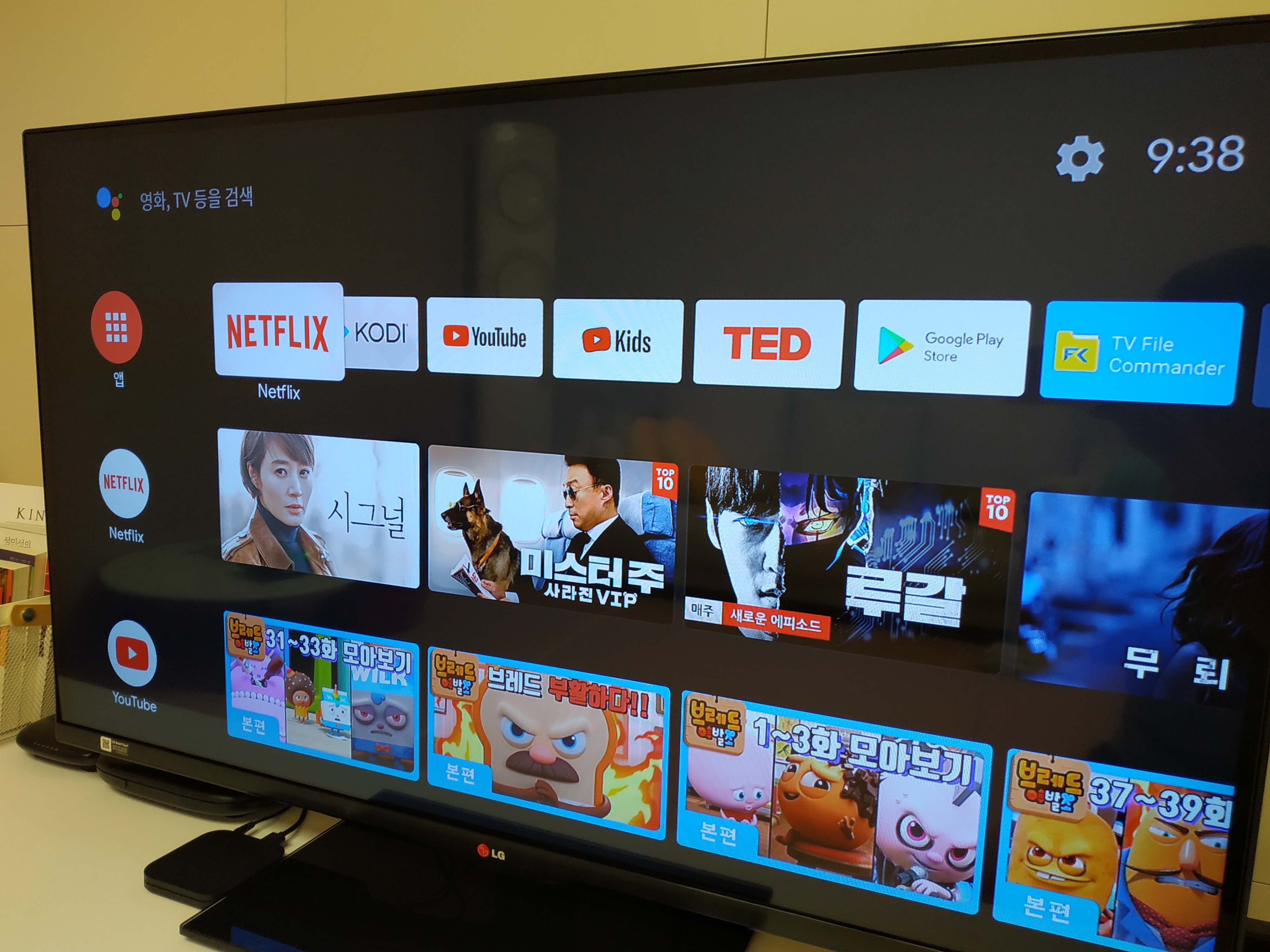
샤오미 미박스S를 TV에 연결해주면 이렇게 기본적으로 넷플릭스와 유튜브 등의 컨텐츠를 바로 시청할 수 있습니다. 이것만으로도 기존과는 다른 신세계 TV 라이프를 즐길 수 있지만, 여기에 电视家 어플 설치로 중국 방송까지 함께 시청할 수 있다면 채널 선택의 폭이 한껏 넓어질 것 같습니다.
电视家 어플 설치 방법
제가 알기로 电视家 어플은 국내 구글플레이에서는 쉽게 검색이 안되는 것으로 알고 있습니다. 따라서 중국 바이두나 구글 등에서 해당 어플명을 검색하고 설치파일인 APK 파일을 다운로드 해야 합니다. 수월한 파일 복사를 위해서 APK 다운로드는 스마트폰이 아닌 컴퓨터에서 진행하는 것이 좋겠습니다.
다운로드한 APK 파일을 USB에 복사하고, 이 USB를 미박스S 뒷면에 있는 USB포트에 꽂아줍니다. 그리고 미박스에서 이 USB 경로를 찾아 APK 파일을 실행해서 설치를 해주면 되는데, 기본적으로 미박스에는 파일탐색기가 깔려 있지 않습니다. 그래서 구글플레이에서 적당한 파일탐색기 어플을 설치해주어야 합니다. 파일탐색기는 나름 여러 종류가 있기 때문에 가장 적당한 어플로 선택해서 설치해주시면 될 것 같습니다.
설치된 파일탐색기를 실행하고, USB 경로를 찾아 APK 파일을 실행해주고 설치를 진행합니다. 电视家는 특별한 권한이 많이 필요하지 않기 때문에 화면에 나오는 대로 설치를 진행해주면 쉽게 설치가 진행됩니다.
설치가 종료되면 그외 별도의 설정이나 계정 가입 없이, 어플을 바로 실행해볼 수 있습니다. 단, 외부 파일에서 설치한 어플이라서 그런지 미박스 바로가기 메뉴에서는 실행 아이콘을 바로 찾을 수 없는 문제점이 있습니다. 이 부분은 어떻게 설정을 해보려고 해도 안되더군요, 다소 번거롭지만 설치된 어플 목록에서 电视家 를 찾아서 실행해줘야 합니다.

미박스S의 우측 상단, 설정 메뉴에 들어가면 설치된 어플 목록 확인이 가능합니다. 이 중에서 电视家 어플을 찾아서 실행해주면 되는데요, 기본 설치된 어플리케이션 목록에서 찾을 수 없는 경우가 많습니다. 이럴때에는 그 아래 "시스템앱 전체보기"를 누르고 시스템앱 목록 중간쯤으로 내려보시면 电视家 어플을 찾으실 수 있습니다.
확인 버튼을 눌러주고, 어플 열기를 해주시면 바로 어플이 실행됩니다.

최근에 앱이 업데이트 되었는지 처음에 이런 화면이 나오네요. 제가 알기로 외부 APK로 설치한 어플의 경우, 여기에서 바로 업데이트 하거나 새로 다운로드 받아 설치하는게 쉽지 않을 수도 있습니다. 업데이트를 위해서는 다시 기존에 했던 것처럼 최신 버전의 APK 파일을 다운받아 USB를 통해 파일 복사를 하고 새로 설치해주는 것이 좋다고 알고 있습니다.
아예 어플 실행이 되지 않는 상태가 아니라면 업데이트는 다음번에 하는 것으로 선택해주고 바로 어플을 실행할 수 있습니다.
꼭 중국어를 완벽하게 알지 못하더라도 아주 기초적인 중국어나 한자 정도만 알더라도 기본 메뉴 사용에는 큰 어려움은 없을 것 같습니다. 위 이미지에서도, 下次 (다음번에) 라는 버튼을 클릭해주면 됩니다.

채널이 참 많이 있습니다. CCTV를 비롯한 중앙방송부터 영화, 드라마, 어린이채널까지 채널 카테고리를 선택하면 그 하위에 종류별 채널이 정말 많이 있습니다. 중국어 공부를 하시는 분들이라면 아마 유튜브 등으로 CCTV 뉴스 같은걸 많이 보실텐데요, 이제부터는 电视家 어플로 실시간 중국 CCTV 뉴스를 보시면 좋을 것 같습니다.
일부 채널들은 유료 채널인 것으로 보입니다만 그런 채널을 제외하더라도 채널이 워낙 많기 때문에 아쉬운 부분은 없을 것 같습니다. 실제로 한동안 사용해보면 주로 보게되는 채널이 몇개로 정해지게 됩니다.

샤오미 미박스S는 유선랜포트가 없이 WIFI를 이용하는데도 생각보다 화질이 아주 괜찮습니다. 미박스S는 4K까지 지원한다고 하고, 중국 방송들도 화질이 생각보다 좋기 때문에 시청하시는데 큰 불편함은 없을 것 같습니다. 어플 실행 초기나 채널 이동 중에는 아주 약간의 로딩 시간이 필요한 경우도 있지만 대부분 큰 문제 없이 사용이 가능합니다.
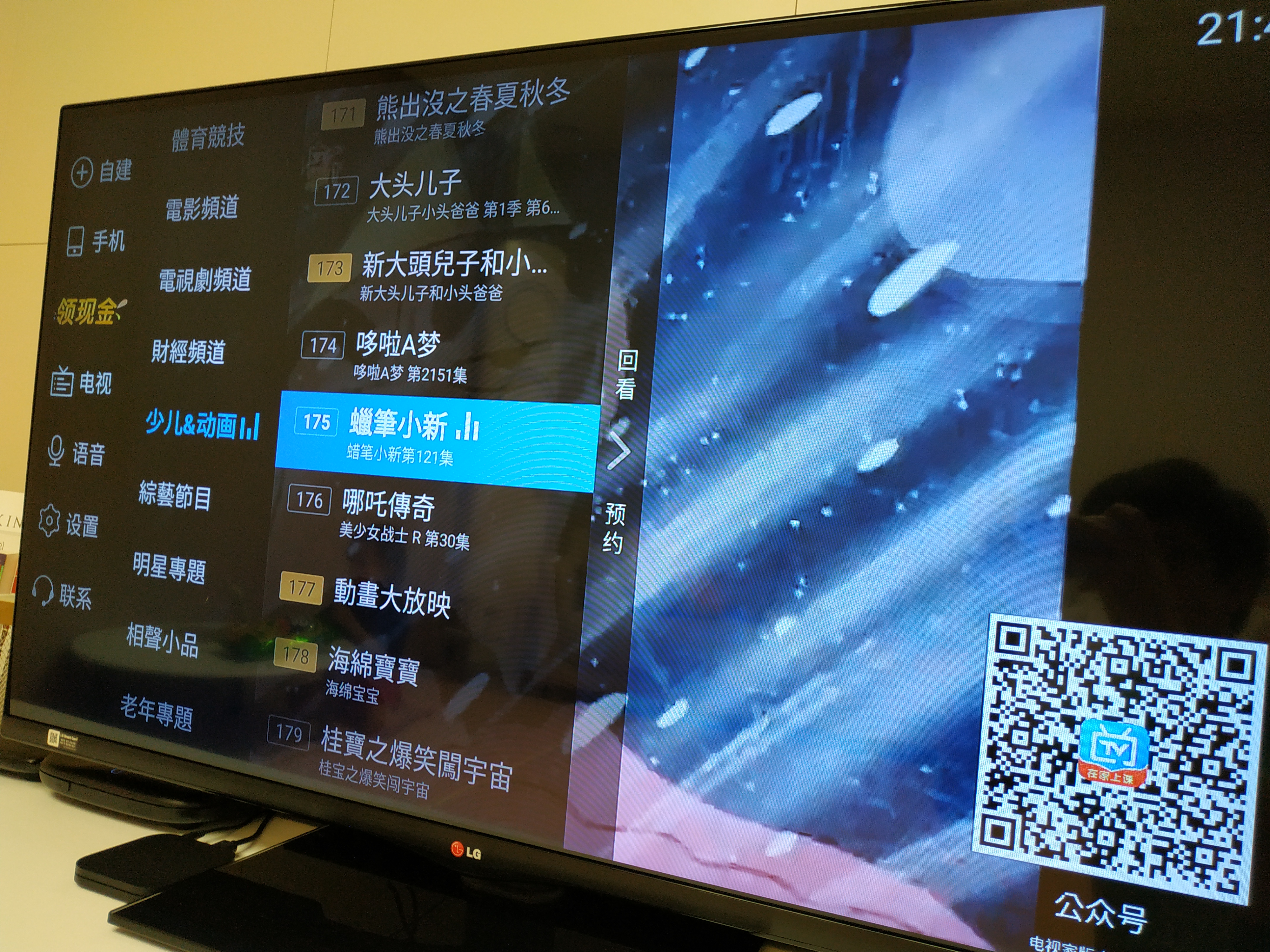
어린이 채널에도 정말 다양한 컨텐츠가 많이 있습니다. 집에 어린이가 있다면 어린이 채널의 만화영화 등을 자주 틀어주면서 자연스럽게 중국어를 접하게 해주는 것도 좋을 것 같습니다. 위 이미지는 짱구는 못말려 채널인데요, 중국어판 제목은 원작의 제목을 그대로 번역한 크레용 신짱(蜡笔小新)입니다. 채널 목록 중에 짱구 채널 바로 위에 있는 도라에몽 채널도 보입니다. 그 외에도 이니셜D 채널, 페파피그 채널 등 다양한 채널이 많이 있으니 직접 찾아보셔도 좋겠습니다.
이렇게 채널 제목이 해당 컨텐츠의 제목인 경우는 24시간 해당 컨텐츠만 방송되기 때문에 계속 틀어놓고 보기에 좋습니다.

조금 더 어린 아이가 있다면 베이비버스(宝宝巴士)채널도 좋은 것 같습니다. 24시간 계속 베이비버스 노래를 틀어주기 때문에 자연스럽게 중국어 단어들을 들으면서 놀 수 있습니다. 电视家를 설치하기 이전부터 중국어 동화책이나 중국어 단어 등을 자꾸 들려주긴 했지만 다섯살 따님도 베이비버스 채널을 보면서 중간중간 한두개 단어를 따라하는 모습을 보니 아주 만족스럽습니다. 이렇게 자주 중국어 환경에 노출되면서 자연스럽게 중국어를 익히게 되기를 바라고 있습니다.
안드로이드 TV박스, 샤오미 미박스S와 함께 즐거운 TV 라이프를 만들어보시면 어떨까요?
'Review > Early Adopter' 카테고리의 다른 글
| 크라이저 AIROID2 통합리모컨으로 샤오미 미박스S에 날개를~!! (2) | 2020.04.08 |
|---|---|
| 안드로이드 TV박스 샤오미 미박스S , 가성비 TV박스로 넷플릭스 영화관 개설 (0) | 2020.04.07 |